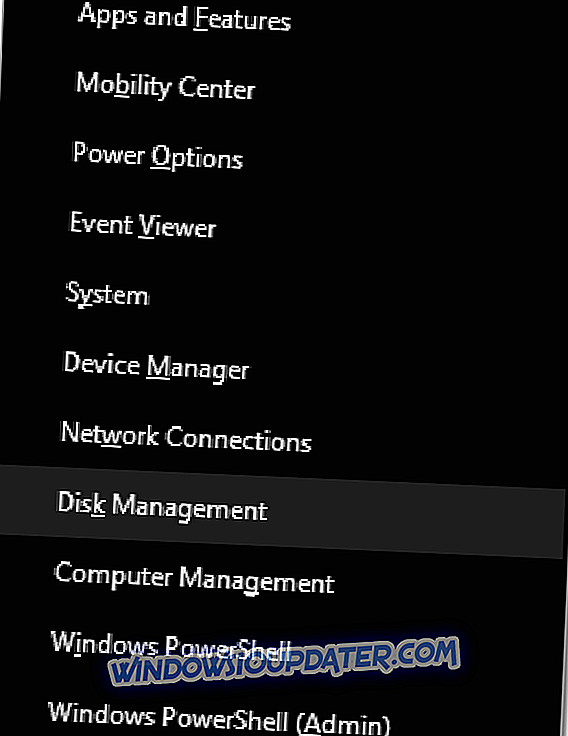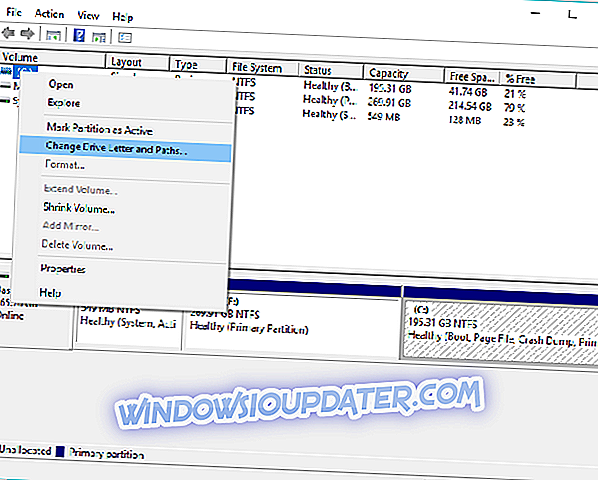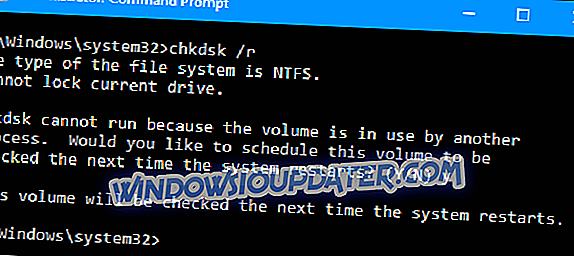Terkadang Anda tiba-tiba dapat menerima Windows tidak dapat mengakses kesalahan disk. Biasanya, jenis kesalahan ini dikaitkan dengan Windows Explorer, tetapi dapat disebabkan oleh operasi yang tidak benar, malware, atau bahkan koneksi daya yang salah. Namun, ada cara untuk memperbaiki masalah ini.
Bagaimana saya bisa memperbaiki Windows tidak dapat mengakses kesalahan disk drive USB?
- Periksa koneksi drive Anda
- Ubah huruf drive Anda
- Jalankan pemeriksaan disk di Command Prompt
1. Periksa koneksi drive Anda
Hal pertama yang pertama, harap pastikan bahwa semua kabel terhubung dengan benar antara perangkat penyimpanan Anda dan komputer. Jika Anda menggunakan hard drive eksternal, buka dengan mencabut disk itu atau coba kabel lain pada port USB yang berbeda.
Selanjutnya, Anda harus me-restart komputer Anda. Jika ini tidak berhasil, Anda harus mencoba menghubungkan perangkat penyimpanan Anda ke mesin lain.
2. Ubah huruf drive Anda
Kadang-kadang Anda dapat memperbaiki Windows tidak dapat mengakses kesalahan disk hanya dengan mengubah huruf drive dari hard drive kadang-kadang dapat memperbaiki masalah ini.
- Tekan Windows + X untuk membuka menu Win + X.
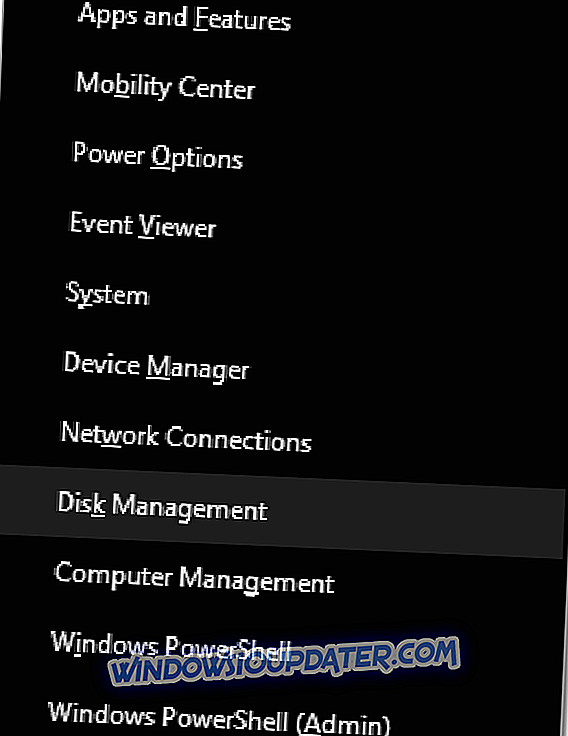
- Klik pada Manajemen Disk .
- Di jendela Manajemen Disk, Anda akan menemukan daftar drive yang terkait dengan sistem Anda. Pilih hard drive Anda dari daftar dan klik kanan padanya.
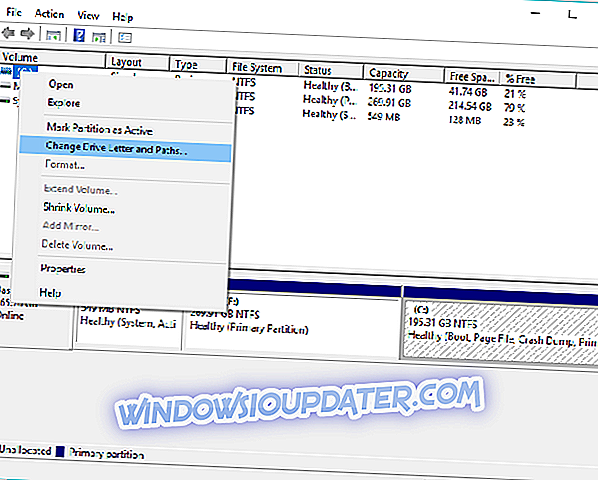
- Klik pada Change Drive Letter and Paths.
- Selanjutnya, klik huruf yang saat ini dikaitkan dengan drive Anda dan klik Ubah.
- Pilih huruf drive baru dari menu tarik-turun dan klik.
- Setelah Anda menyelesaikan ini, mulai ulang mesin Anda.
3. Jalankan pemeriksaan disk di Command Prompt
Jika Anda masih memiliki Windows tidak dapat mengakses kesalahan disk, Anda mungkin ingin mencoba menggunakan pemindaian chkdsk. Tetapi perlu diingat bahwa jika chkdsk mencoba memperbaiki bad sector, data pada drive itu mungkin hilang.
- Klik pada tombol Start dan klik pada Programs and Accessories, lalu klik kanan Command Prompt dan pilih Run as administrator .
- Ketik perintah huruf drive di Command Prompt dan tekan Enter .
- Ketik chkdsk / r dan tekan Enter (jika Anda diminta untuk turun dan menjadwalkan chkdsk pada restart berikutnya, tekan Y dan tekan enter)
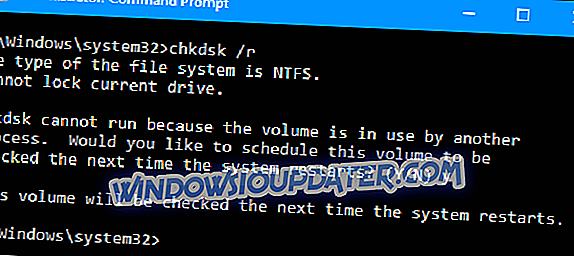
- Hidupkan Kembali komputer Anda.
- Anda sudah siap.
Petunjuk
Jika Anda takut kehilangan data berharga, kami sarankan untuk mencadangkan data atau bahkan melakukan solusi pemulihan data.
Selalu ingat, masalah-masalah berikut mungkin memengaruhi drive Anda, jika tidak dapat diakses:
- Malware menghapus huruf drive.
- Sistem tidak mengalokasikan huruf untuk beberapa partisi khusus, misalnya, partisi yang disediakan sistem.
- Pengguna menghapus huruf drive karena kesalahan.
Kami harap Anda berhasil memperbaiki Windows tidak dapat mengakses kesalahan disk menggunakan salah satu solusi kami. Sementara itu, beri tahu kami masalah apa yang Anda temui pada drive disk Anda.